Създаване мащаб, се отличи за всички
Ако често имате за изграждане на визуалните докладите за показване на процента на завършване на задачите, което прави KPI, целите на дисплея по план и текущата индекс изпълнението на плана - тази команда е полезна в много удобен, защото тя е с няколко кликвания да се изгради красива и визуална диаграма с карта план, текущия индекс и да извършват стъпките на скалата. Следното описва като пример план печалбата на дружеството, да определя целите на печалбата (План - 122 млн.) И настоящ индикатор печалба (Текуща печалба - 84.6):
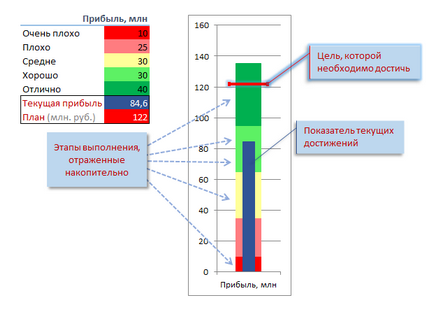
За да създадете такава схема да изискват правилното представянето на гласове на входни данни. Преди да се пристъпи към описанието на всички нюанси, ще дам няколко опции структура, които могат да бъдат създадени с помощта на тази команда:
- Процентът на завършване на етапи (например CRM изпълнението на проекта в компанията):

- Показани постигнат в съответствие с поставената цел (три ключови показатели: Лош, панаир, Good):

- Процентът на изпълнение на една задача на базата на един единствен показател (никакви стъпки):

Какво е важно да се вземат под внимание при изготвянето на първоначалните данни за тази таблица:
- Той трябва винаги да е най-малко една клетка с данни, отразяващи "сцената". Или с други думи - общата цифра за скалата. В пример 3 (фигура горе) действа като фаза клетка със стойността на "Общо%", равна на 100%. Клетките с етапите могат да бъдат неограничен брой, но не по-малко от един. Тези данни са отговорни за показване на многоцветни фонови общите нива на скала (Фигура 1 и 2). Всеки цвят - отделен етап. Височината на скалата е в зависимост от общия брой на етапи (процент количества).
- Той трябва винаги да е клетка, за да запишете текущата стойност (в примерите: Текущ процент стойността на текущата стойност ..). тясна вертикална колона представлява сегашния темп на изпълнение на плана (сцена) ще бъде създаден на базата на клетката.
- Винаги трябва да бъде клетка за запис на целта (в Цел на Примери). Има предупреждение: в клетката с цел винаги трябва да бъде в диапазона за изграждане на данни, но не трябва да съдържа някаква стойност. Ако клетката съдържа стойност, тогава графиката ще показва хоризонтална червена линия показва стойност, която трябва да се постигне. Ако клетката с цел не показва хоризонталната линия няма да бъде показан и само ще мащаб (вертикални стойности на колоните) на текущата стойност. Това е показано графично на фигура 3. Процент на една задача - диаграма в ляво. В същото време, ако се вгледате в схемата на графиката вляво - това само показва, че не е голям на фона на скалата. Тъй като скалата може да бъде безцветен. Можете да използвате следните методи:
- кликнете с десния бутон на редица данни - Data Format Серия -Zalivka -Не запълни
- премахване на запълване от индекса на клетката и се прилага към цвета диаграма кликване редовете на клетки на
Въпреки, че стойността и целта на клетката може да се намира където и да е, по-правилно и по-лесно да се използва в клетката за позициониране цел и стойност или в края на основните източници на данни (пример 1 и 2) или в началото (Пример 3). защото ще трябва да покаже позицията на клетките в данните източник при създаване на диаграми:
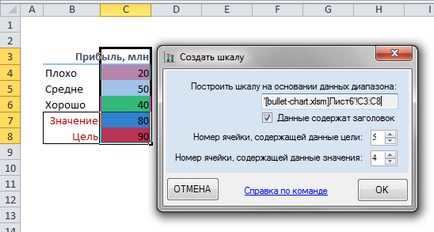
Самият реда на тези клетки не е от значение: тя може първо да отида до вратата, а след това стойността или обратното.
Изграждане мащаб въз основа на обхвата на данните - показва областта от клетки, на които е необходимо да се изгради графиката мащаб. Важно: Обхватът трябва да съдържа не повече от една колона.
Данните съдържа в заглавието - ако първоначалните данни за изграждането на първата клетка от таблицата съдържа заглавна част (Печалба милиона), е необходимо да инсталирате този елемент. Ако данните не съдържа заглавие - това е абсолютно необходимо, за да се отстранят от кърлеж. В противен случай, схемата може да бъде изградена неправилно или грешка в приложението се случи. Тя е активирано по подразбиране.
на броя на клетките, съдържащи тези цели - заяви цел на броя на клетките позиция в основния набор от данни.
Брой на клетките, съдържащи стойности на данни - посочено със стойност на първичния набор от данни на клетъчния брой позиция.
Определяне примерните sreen форми: набор се цитира "" [куршум-chart.xlsm] List6 "C3: С8!", Която е включена в заглавката (клетка C3 - Печалбите, т). цели клетки с данни, разположени в клетка С7. но спрямо С3 диапазон: С8 е шестия в един ред. А стойностите на клетките с данни - 5-ти. Тук предупреждение: данни съдържа заглавието и задайте съответната отметка - в този случай е необходимо да се посочи клетка в реда, с изключение на заглавната си част. Т.е. клетъчни с цел данните - 5, и стойности на клетки - 4. Ако данните не съдържа заглавие - това е необходимо да се премахне отметката от данни съдържа заглавна част. в противен случай графиката ще бъде създаден неправилно. Казано по-просто:
- данни съдържа заглавието - определя броя на целевата клетка и стойността на минус 1
- заглавие на профила - премахнете отметката и да се посочи броят на клетки цели и ценности, тъй като те са
Забележка: всички sreens над всички групи от данни са цветове, базирани на цветовете на клетките с данни. По подразбиране, Excel ще се създаде диаграма от цветове, най-подходящ за мнението му. За да получите фигурата по-горе, използвайте командата MulTEx - Цвят серия от клетки.